Конфигурация электронного выставления накладных
В этой статье представлен обзор процесса настройки и конфигурирования электронного выставления накладных. Необходимо выполнить шаги настройки в указанном здесь порядке. Если шаг обязательный, но вы пропустите его, функциональность будет работать неправильно, и в ходе последующих шагов или при использовании этих функций произойдут многочисленные сбои.
Установка надстройки для микрослужб электронного выставления накладных
Служба электронного выставления накладных — это набор микрослужб, размещенных в центрах обработки данных Microsoft. По умолчанию клиенты Dynamics 365 Finance и Dynamics 365 Supply Chain Management не имеют доступа к службе электронного выставления накладных. Необходимо установить его в качестве надстройки в службы Microsoft Dynamics Lifecycle Services. При установке надстройки среда Finance или Supply Chain Management регистрируется в регистре приложений, которые могут подключиться к службе электронного выставления накладных.
Чтобы зарегистрировать среду, выполните следующие действия.
- Выполните вход в учетную запись Lifecycle Services.
- На панели мониторинга проекта выберите проект Lifecycle Services.
- В этом проекте на панели мониторинга среды выберите развернутую среду. Должна быть запущена выбранная среда.
- На вкладке Интеграция Power Platform в разделе Надстройки среды выберите Установить новую надстройку.
- Выберите Электронное выставление накладных.
- В поле Код приложения AAD введите фиксированное значение 091c98b0-a1c9-4b02-b62c-7753395ccabe. Это значение всегда фиксированное. Обязательно вводите только глобальный уникальный код (GUID). Не включайте никакие другие символы, такие как пробелы, запятые, точки и кавычки.
- В поле Код клиента AAD введите код клиента Azure Active Directory (Azure AD) вашей учетной записи подписки Azure.
- Ознакомьтесь с условиями и установите флажок.
- Выберите Установить. Через несколько минут этот статус должен измениться с Устанавливается на Установлено. Возможно потребуется обновить страницу, чтобы увидеть этот изменение.
Примечание
В компаниях обычно имеется несколько сред Finance или Supply Chain Management. Эти среды включают производственные среды, среды пользовательских приемочных тестов (UAT) и среды разработки (песочницы). Вы должны выполнить предыдущую процедуру для всех сред, которые вы хотите подключить к электронному выставлению накладных.
Включение интеграции электронного выставления накладных
Для обмена данными между электронным службой выставления накладных и Finance или Supply Chain Management необходимо включить функцию Интеграция электронного выставления накладных.
- В рабочей области Управление функциями выполните поиск функции Интеграция электронного выставления накладных на вкладке Все. Если эта функция не отображается на странице, выберите Проверить наличие обновлений.
- Выберите эту функцию, затем выберите Включить сейчас.
Настройка среды службы
Примечание
Следующая процедура обязательна, если ранее служба Regulatory Configuration Service (RCS) использовалась для настройки службы электронного выставления накладных. Если вы выполняете первоначальную настройку службы электронного выставления накладных через Globalization Studio, эту процедуру можно пропустить.
- Определите одну из ранее развернутых сред службы. Эта среда будет единственной, настроенной в среде Globalization Studio и затем используемой службой электронного выставления накладных.
- Перейдите в раздел Администрирование организации>Настройка>Параметры электронных документов.
- На вкладке Электронное выставление накладных, на экспресс-вкладке Параметры службы, в поле Среда введите имя среды, указанное на шаге 1.
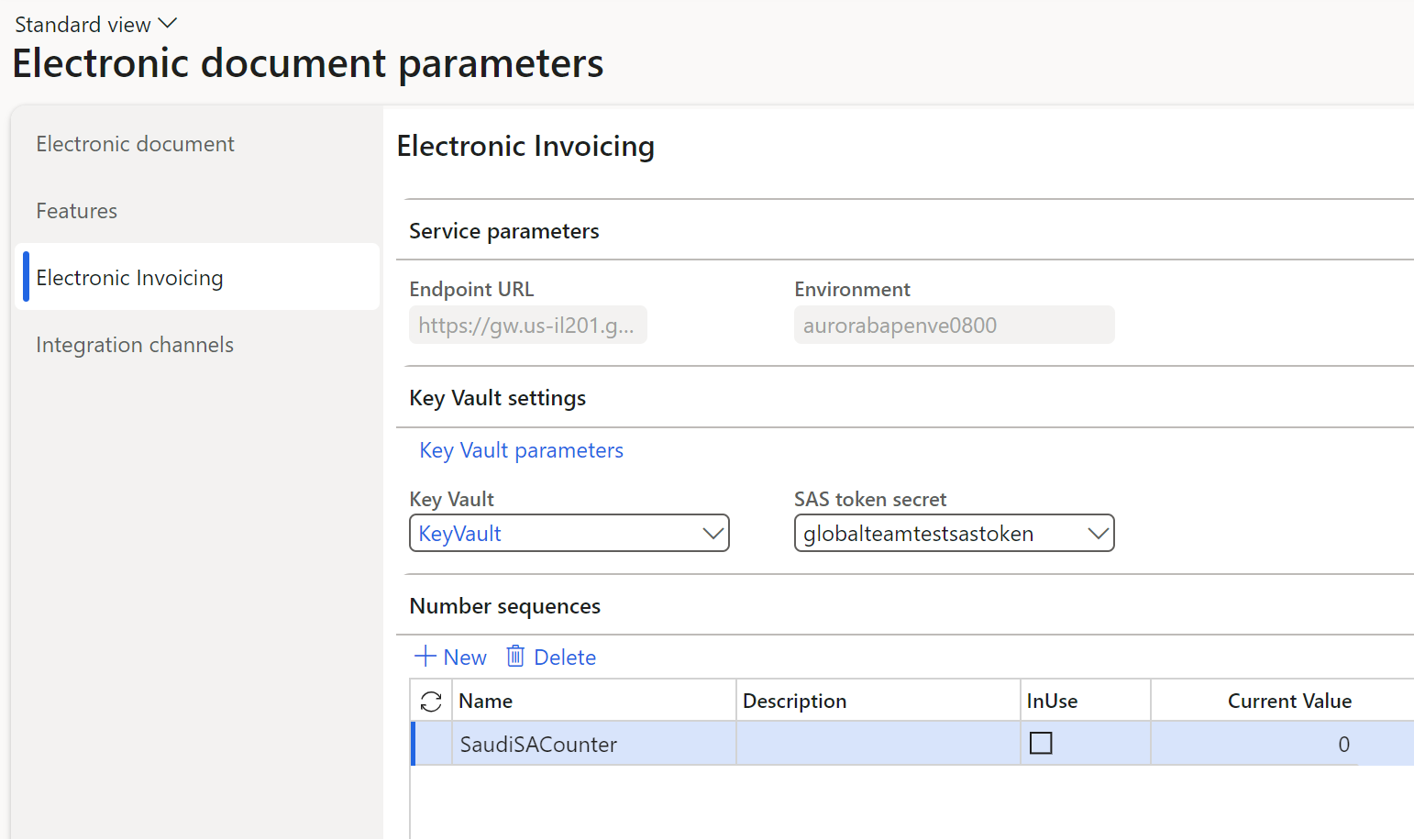
Важно
После активации функций Globalization Studio и конструктора рабочей области службы выставления электронных накладных поле для имени среды службы становится недоступным. Поэтому необходимо создать окончательное название соответствующей среды службы до начала работы в новом интерфейсе Globalization Studio.
Настройка Globalization Studio для электронного выставления накладных
Убедитесь, что рабочая область Globalization Studio доступна в системе. Дополнительные сведения см. в разделе Рабочая область Globalization Studio.
Чтобы активировать электронное выставление накладных в Globalization Studio, активируйте следующие функции в рабочей области Управление функциями. Дополнительные сведения см. в разделе Обзор управления функциями.
- Globalization Studio
- Конструктор рабочей области службы электронного выставления накладных
- Включить настройку функции глобализации для службы расчета налогов
- Параметры Key Vault функции глобализации электронной отчетности
- Импорт/экспорт JSON функции глобализации электронной отчетности
- Репозиторий Dataverse
Примечание
Активировав функцию Конструктор рабочей области службы электронного выставления накладных, вы активируете также пакетное задание Процедура восстановления времени разработки функции, которое запускает требуемую передачу данных из источников данных, связанных с RCS (если применимо), в базу данных Finance. Этот процесс выполняется в фоновом режиме и требует определенного времени. Плитка Электронное выставление накладных в Globalization Studio будет недоступна до тех пор, пока пакетное задание не будет завершено. Следующее сообщение об ошибке указывает на то, что пакетное задание еще не завершено, и необходимо предоставить системе больше времени для выполнения процесса:
Процедура восстановления времени разработки уже запущена. Подождите завершения выполнения.
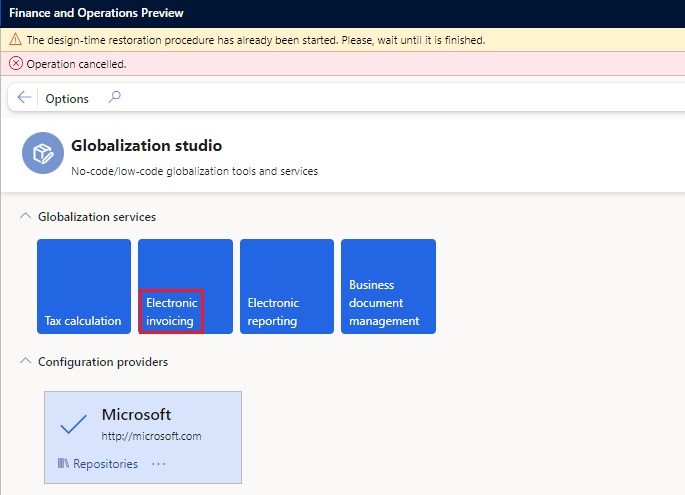
Настройка ресурсов Azure для электронного выставления накладных
Настройте ресурсы Azure, которые необходимо использовать для выставления электронных накладных. Дополнительные сведения см. в разделе Настройка ресурсов Azure для функции электронного выставления накладных.
Настройка функций глобализации
Различные сценарии обработки электронных документов реализованы с помощью функций глобализации. Функция глобализации - это набор компонентов, определяющих правила преобразования данных и дальнейшей обработки электронных документов, например их отправки или получения по внешним каналам. Можно использовать функции глобализации, которые предоставляет корпорация Майкрософт, или создавать свои собственные. Дополнительные сведения о работе с функциями глобализации см. в разделе Работа с функциями глобализации.
Примечание
Если для сценариев требуется интеграция с электронной почтой или SharePoint для обработки входящих электронных документов, см. раздел Обработка входящих электронных документов для получения сведений о настройке и использовании этих каналов.
Настройка параметров электронного выставления накладных
Дополнительные шаги настройки, связанные с электронным выставлением накладных, см. в разделе Настройка параметров электронного выставления накладных.